FreeCAD 是一款开源的参数化 3D 建模软件,模型的形状是由参数和关系定义的而不是固定的几何图形,非常适合于设计需要频繁修改和调整的复杂模型。本文将详细介绍如何在 Windows 系统本地安装 FreeCAD 并结合路由侠实现外网访问本地 FreeCAD 生成的文件。
第一步,本地部署安装 FreeCAD
1,本教程操作环境为 Windows11 系统,首先访问 FreeCAD 官方网站,前往下载页面,点此下载。
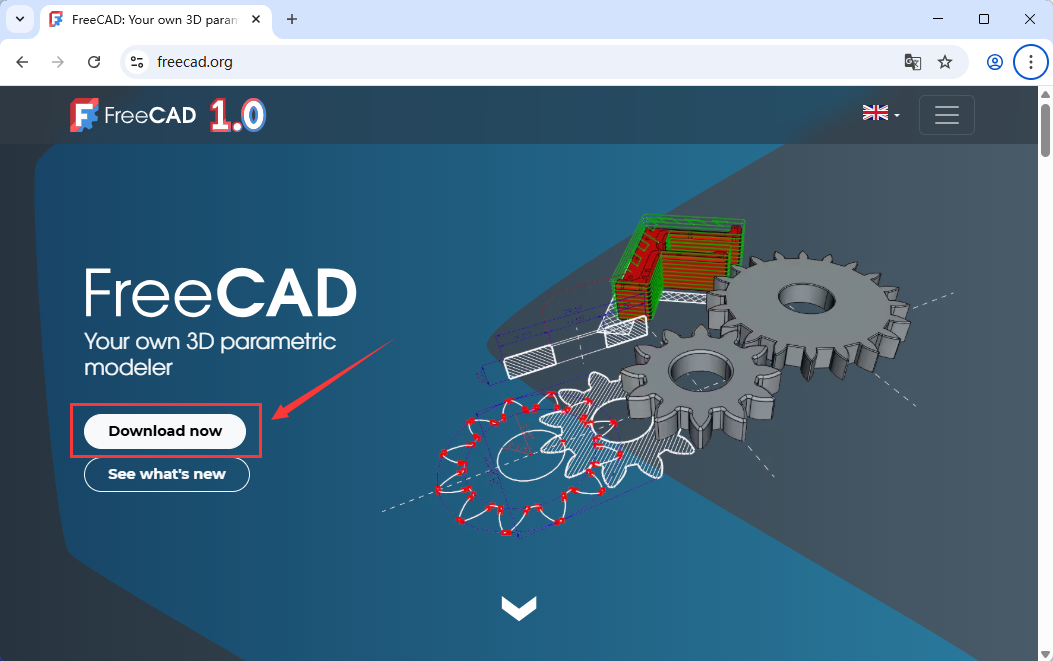
根据你的 Windows 系统版本(32 位或 64 位),下载相应的安装包。
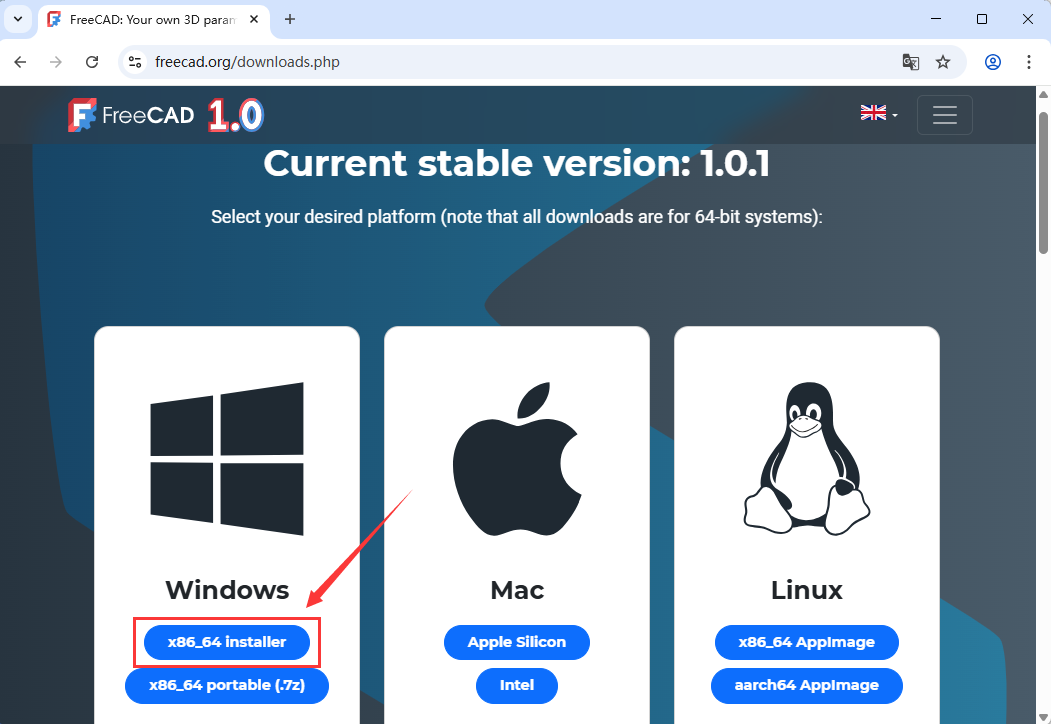
2,双击下载的安装文件,按照提示完成安装过程。
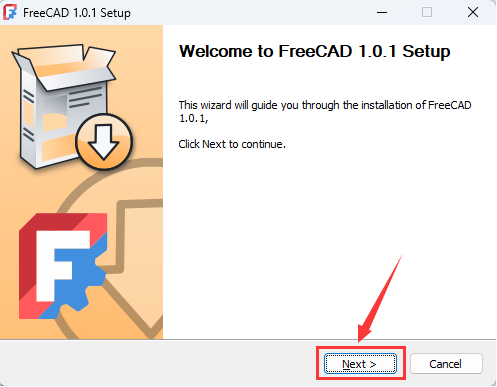
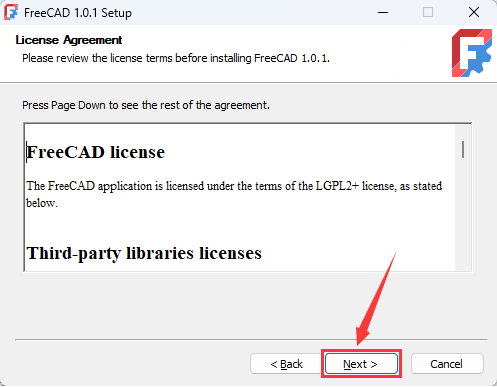
可以选择默认设置进行快速安装,或者自定义安装路径和其他选项。
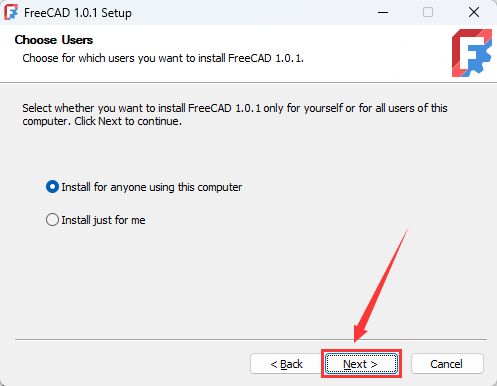
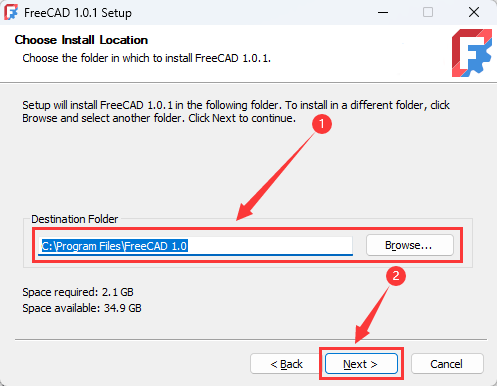
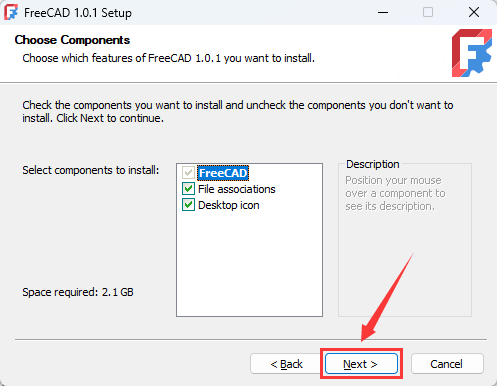
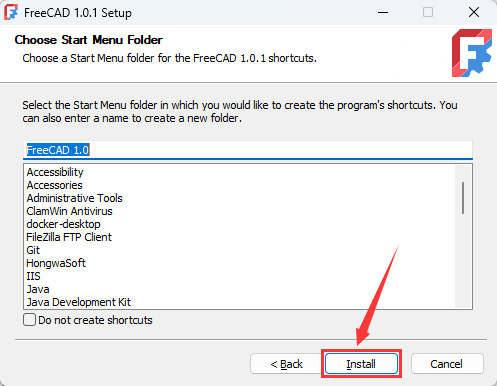
等待安装完成。
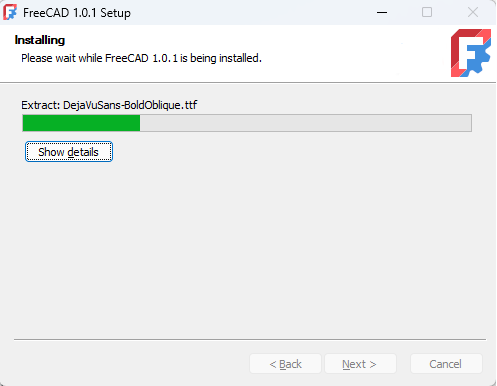
安装完成后,勾选“ Launch FreeCAD ”,点击【 Finish 】启动 FreeCAD 。
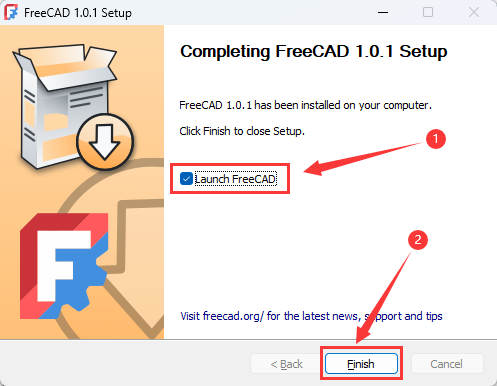
3,初次运行时,可能需要一些时间来初始化环境。
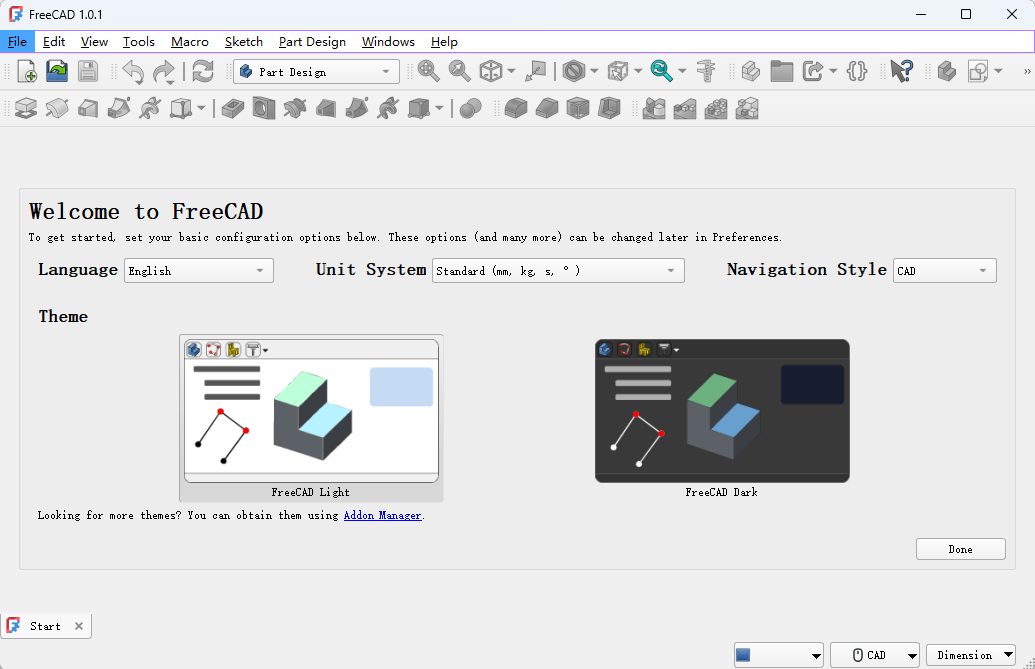
第二步,外网访问本地 FreeCAD 生成的文件
由于 FreeCAD 是一款桌面应用而非服务器软件,通常情况下不直接支持通过网络访问。但如果你想让他人能够查看你在 FreeCAD 中的工作成果(例如,模型文件),可以通过共享这些文件的方式间接实现。下面介绍如何使用路由侠将本地 Web 服务映射到外网,用于分享 FreeCAD 生成的文件。
1,我们默认 Windows 系统已经安装了 Python 。如果没有,请先点此下载并安装。
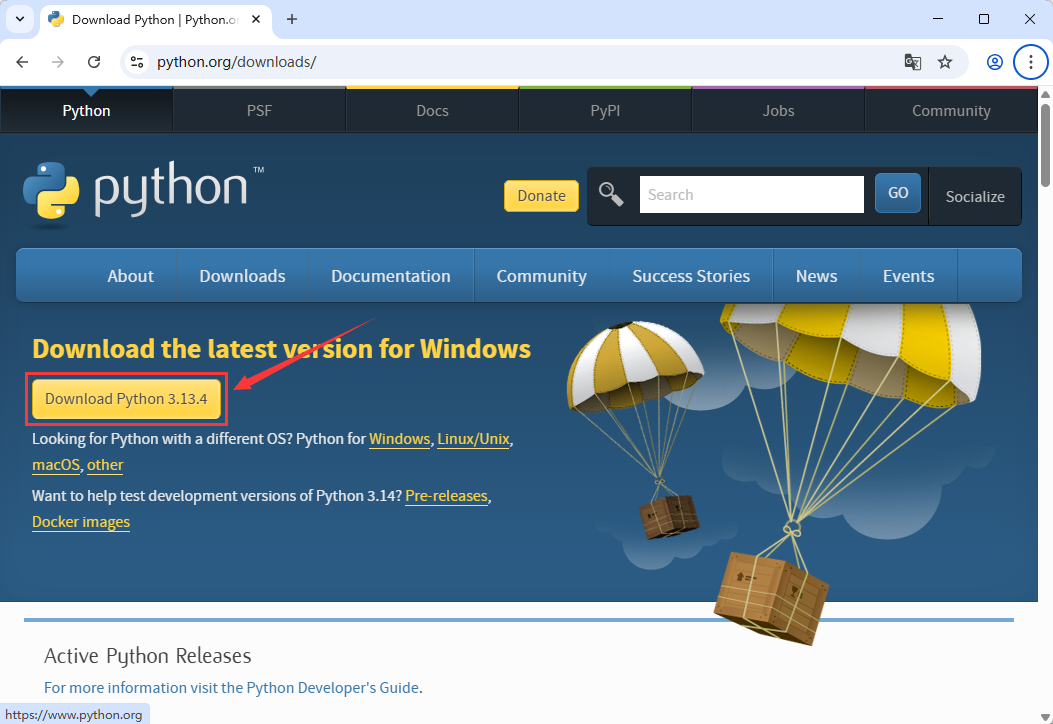
2,在系统按下 Win + R ,输入 cmd ,回车,在命令提示符中输入以下命令,如果显示类似 Python 3.x.x ,说明安装成功。
python --version
3,创建一个用于共享的文件夹,例如:C:\FreeCAD_Shared_Files ,将你希望共享的 .FCStd 、.STEP 、.STL 、.IGES 等模型文件复制到这个目录中。
4,例如你的共享文件夹路径是 C:\FreeCAD_Shared_Files ,在 CMD 中输入:
cd /d C:\FreeCAD_Shared_Files
5,运行以下命令启动 HTTP 服务器。
python -m http.server 8000
看到如 Serving HTTP on 0.0.0.0 port 8000 (http://0.0.0.0:8000/) ... 输出表示服务器已启动。
6,打开浏览器访问地址 http://localhost:8000 ,就看到该目录下的所有文件列表,可以点击下载或查看 .stl 、.step 等文件。
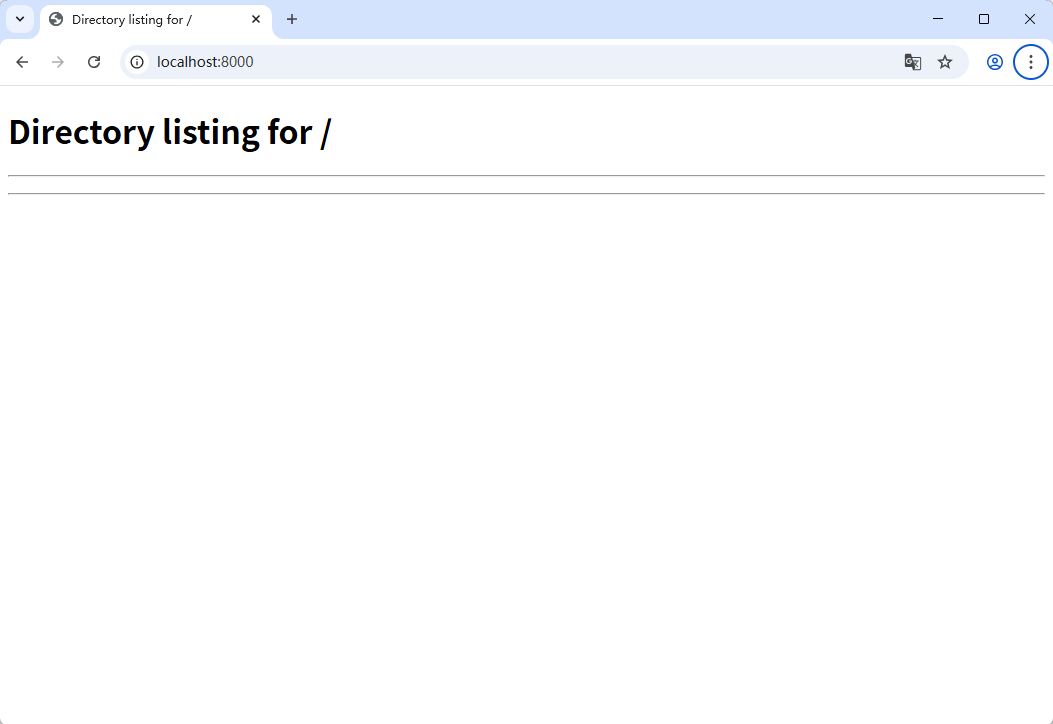
7,在内网的电脑上安装路由侠,点此下载
下载安装完成后,打开路由侠界面,点击【内网映射】。

点击【添加映射】。

选择【原生端口】。

在内网端口填写 FreeCAD Web 端口 8000 后点击【创建】按钮,如下图。
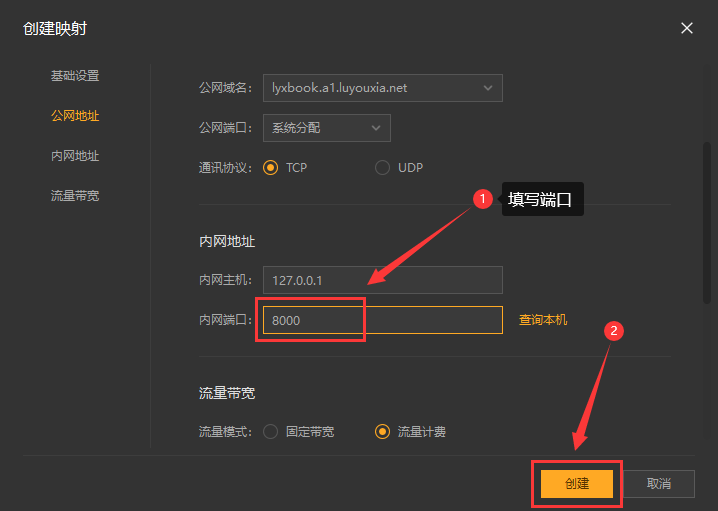
创建好后,就可以看到一条映射的公网地址,鼠标右键点击【复制地址】。
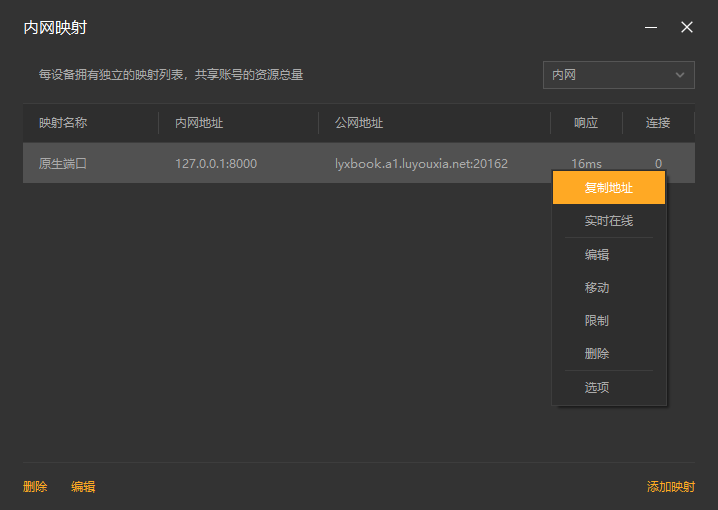
8,在外网电脑上,打开浏览器,在地址栏输入从路由侠生成的外网地址,就可以看到内网 FreeCAD 生成的文件了。
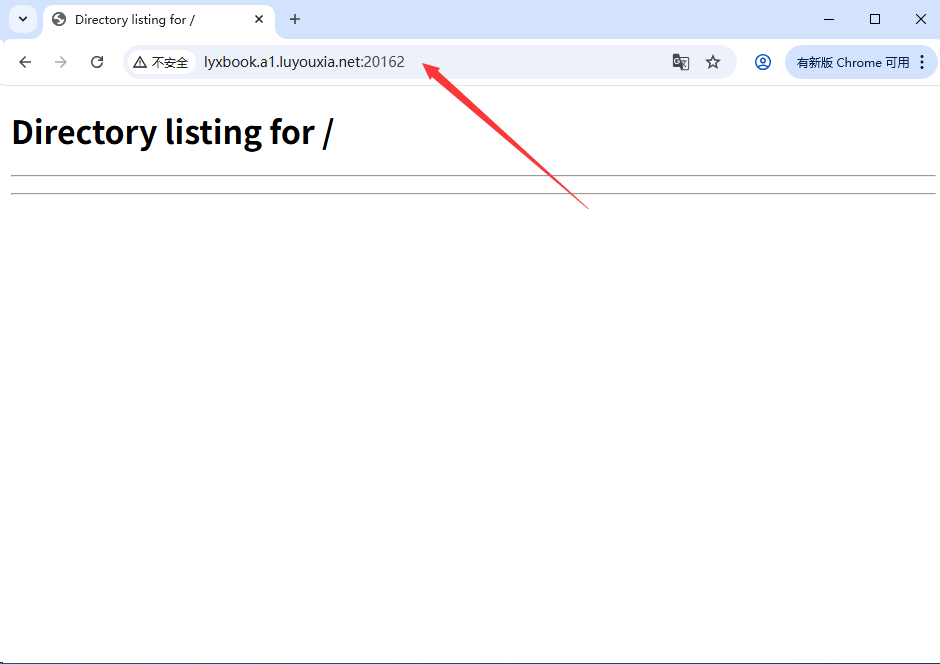
以上就是 Windows 系统在本地安装 FreeCAD 以及利用路由侠的内网穿透平台实现外网访问本地 FreeCAD 生成文件的全部教程了,如果想要对路由侠有更多的了解,可以进官网详细了解,路由侠官网地址:www.luyouxia.com